
È il 2015 e puoi davvero affrontare la vita senza mai collegare fisicamente il tuo telefono a un computer. (L'abbiamo fatto. È ottimo. Dovresti provarlo prima o poi.) Ma per alcune persone è ancora la strada da percorrere. Loro solo avere da collegare ogni tanto. Altri di noi? Siamo tutti nuvola, piccola.
Quindi questo è per voi sincronizzatori là fuori. Di seguito sono riportati i modi in cui consigliamo di spostare i file da Android a Windows 10. E di nuovo indietro. Diamine, spostali avanti e indietro tutto il giorno. Non importa a noi. Sincronizza, muoviti, qualunque cosa faccia galleggiare la tua barca. Il punto è che è più facile che mai in Windows 10. (E in qualche modo è anche meglio.)
Diamo un'occhiata.
LEGGI: Come sincronizzare i file con Android in Windows 10
Esplora file

OK. Se lo fai davvero avere per collegare il tuo - che sia per un po 'di mente o semplicemente per spostare alcune foto o video o qualsiasi altra cosa - questo è probabilmente il modo più semplice per farlo. Prendi un cavo microUSB o, se sei davvero fortunato, un cavo USB di tipo C, forse, e collegalo. In Windows 10 sperimenterai la relativa gioia che è Windows 10 Phone Companion, che
abbiamo già dettagliato qui. Per la maggior parte, è lì solo per farti installare alcune delle app di Microsoft sul tuo telefono Android. (E per essere onesti non è troppo spam al riguardo.)Verizon offre Pixel 4a per soli $ 10 / mese sulle nuove linee Unlimited
Ma in realtà tutto ciò che devi fare è passare al venerabile File Explorer. Questo sarà il modo più semplice per vedere lo spazio di archiviazione accessibile sul tuo telefono. Vai alla sezione "Questo PC", quindi cerca il tuo telefono. voi potrebbe è necessario modificare la connessione USB sul telefono per consentire effettivamente a Windows di vedere al suo interno - cercare "MTP" o "Trasferimento di computer" o qualche altra verbosità, potrebbe variare leggermente a seconda di cosa sei utilizzando. Dopodiché puoi fare clic sulla struttura del file come prima
Il punto è che qui non è cambiato davvero nulla.
Una guida
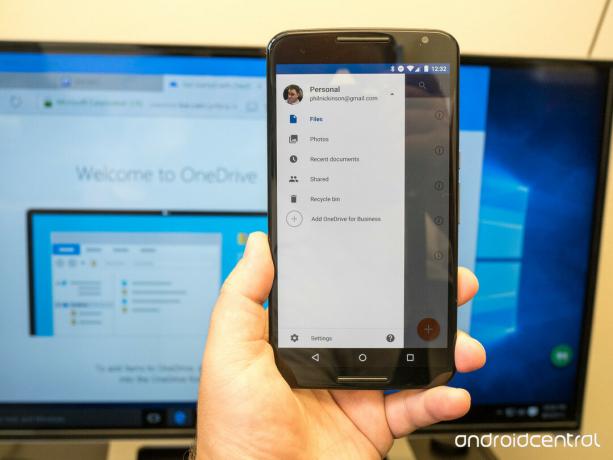
OneDrive è il servizio di archiviazione cloud di Microsoft. (Pensa a Dropbox o Google Drive.) Ed è diventato davvero buono nel corso degli anni. Così buono, infatti, che alcuni produttori di Android stanno iniziando a includerlo sui loro telefoni per impostazione predefinita, oltre agli strumenti dell'ufficio di Google.
E OneDrive è diventato molto semplice da usare. Accedi e avrai accesso a tutte le tue cose, ovunque.
E come altri servizi di file basati su cloud, ti ritroverai con un bel po 'di spazio di archiviazione gratuitamente. Quindici gigabyte sono standard e ci sono promozioni che possono darti ancora più spazio. (Presenta un amico e ottieni altri 500 MB.) E ovviamente ci sono anche piani a pagamento. Solo $ 1,99 al mese ti danno 100 GB di spazio. Se guadagni $ 6,99 al mese, ottieni un terabyte completo di spazio, oltre a Office 365 gettato per buona misura.
Maggiori informazioni su Microsoft OneDrive
Dropbox
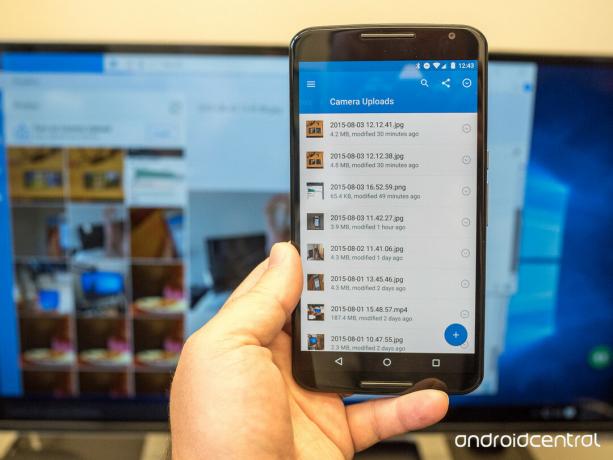
Dropbox è quel vecchio preferito che è difficile smettere. E la buona notizia è che ha una splendida app per Windows 10 che fa capolino nel tuo archivio cloud e ti consente di decidere cosa fare con le cose da lì. Il componente Windows 10 ha anche il caricamento automatico della fotocamera (che sarà davvero utile sul fronte mobile).
E ovviamente funziona ancora molto bene con Android.
Dropbox inizia con solo 2 GB di spazio di archiviazione e ottieni 1 TB di spazio per $ 9,99 al mese. Quindi OneDrive vince sicuramente sui prezzi. Ma Dropbox offre anche molte opportunità di spazio di archiviazione aggiuntivo gratuito.
Maggiori informazioni su Dropbox
Cortana

Il servizio di assistente vocale di Microsoft non è ancora pronto per il consumo pubblico, ma se lo stai provando Cortana Beta in questo momento scoprirai che funziona con le stesse origini dati di Windows 10 Cortana. Ciò significa che puoi fare tutte le cose una tantum come chiedere a Cortana chi ha vinto la partita ieri sera e che tempo fa in Alaska, ma puoi anche chiedere a Cortana di salvare le cose sul tuo calendario e sincronizzare le informazioni su tutti i dispositivi tramite Microsoft account.
Cortana Notebook è il luogo in cui la sincronizzazione tra Windows 10 e Android è effettivamente utile. Google Now può fare tutto ciò che Cortana può fare quando si tratta di comandi una tantum, ma la personalizzazione di Cortana significa che ottieni risultati per le richieste in base a restrizioni e linee guida inserite manualmente. Tutto ciò che inserisci nel tuo blocco note Cortana su Windows 10 verrà utilizzato nella versione Android dell'app, quindi se hai impostato Cortana per fornire informazioni sulle azioni o hai messo a tacere i messaggi di tutti, ma la tua cerchia ristretta queste opzioni saranno immediatamente disponibili.
Non è ancora chiaro quanto Cortana su Android sarà simile a Cortana su Windows Phone, ma è probabile che Microsoft cercherà di rendere l'esperienza il più simile possibile. Chissà, quando l'app sarà disponibile al pubblico potresti essere in grado di dire "Ehi Cortana" dalla schermata iniziale e fare in modo che il servizio risponda effettivamente.
Altro su Cortana in Windows Central
Google Drive
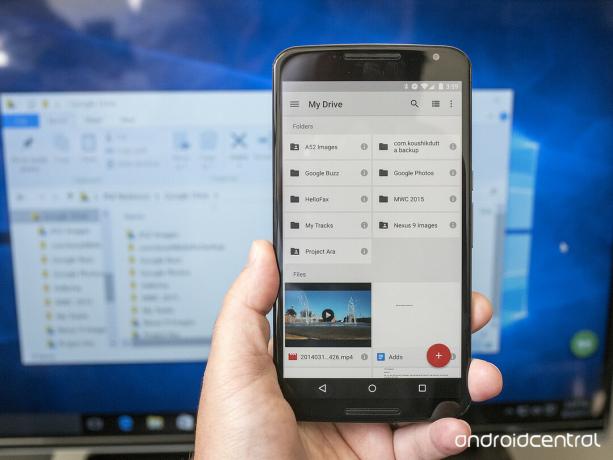
Microsoft e Google hanno avuto un rapporto unilaterale negli ultimi anni. Microsoft ha portato il meglio delle sue app e dei suoi servizi su Android: OneDrive, OneNote, Office e presto Cortana. Ma Google ha quasi ignorato Microsoft.
Tuttavia, esistono ancora le funzionalità di base di Google Drive. Un download rapido aggiungerà Google Drive alla struttura dei file e sincronizzerà le cose, come OneDrive. Non esiste un'interfaccia utente futuristica o altro. Solo cartelle e file.
Non è carino, ma funziona.
Altro su Google Drive
